Photoshop调整图层和调色工具调出MM的通透肤色
作者 Lily 来源 思缘论坛 发布时间 2009-12-18
5,接下来是让人物面部看起来接近完美,对眼睛,嘴,牙齿做些处理。我把眼睛先调色后做提亮处理的步骤截个图给你看下。用魔术棒点眼球,得出选区,新建色彩平衡做换色处理。
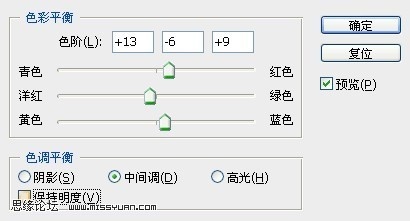
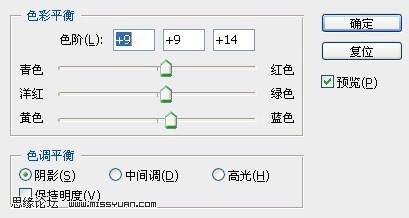
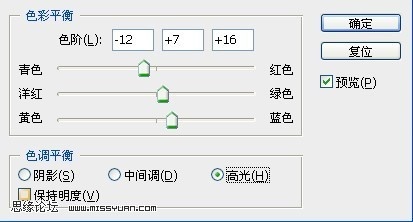
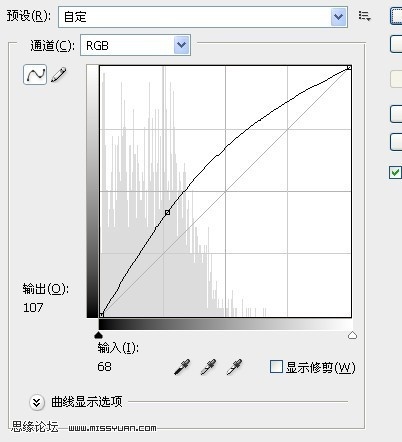
做完后,可以先关掉这些图层的眼睛,仔细看图中人物脸部的小细节变化。。
最后把鼻子刷出高光,记得要仔细刷哟。。眼睛与嘴,鼻子二边可以用加深工具稍为加深,目的是为了加强面部立体效果。做完后,在锐化次,好了,完工了。。
最终的效果图!

| 上一页123 |